|
CAMELEON

Ringrazio Roserika
per avermi permesso di tradurre i suoi
tutorial
Il sito è chiuso

qui puoi trovare qualche risposta ai tuoi
dubbi.
Se l'argomento che ti interessa non è presente,
ti prego di segnalarmelo.
Questo tutorial è stato scritto e tradotto con
PSP X, ma può essere eseguito anche con le altre
versioni di PSP.
Occorrente:
Materiale qui
I tubes usati sono di Jet e Lori Rhae.
Tutti i tubes accessori e la maschera sono di Roserika.
Per favore, rispetta il lavoro degli autori e non cancellare il livello del copyright.
Filtri:
Xero - Fritillary qui
Filters Unlimited 2.0 qui
VM Instant Art qui
I filtri VM Instant Art si usano importandoli in Filters Unlimited, ma possono funzionare anche da soli
1. Apri la maschera Caméléon e minimizzala nella tua area di lavoro.
Apri una nuova immagine BIANCA 850 x 650 pixels.
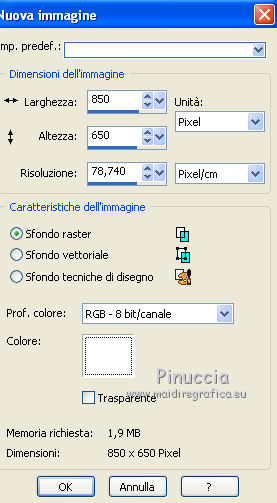
Livelli>Nuovo livello maschera>Da immagine.
Apri il menu sotto la finestra di origine e vedrai la lista dei files aperti. Tra questi la maschera.
Seleziona la maschera masquecameleon con i seguenti settaggi:

Livelli>Unisci>Unisci gruppo.
2. Livelli>Nuovo livello raster.
Riempi  il livello con il colore nero. il livello con il colore nero.
Effetti>Plugins>Filters Unlimited - VM Instant Art - Three Corners:

Livelli>Disponi>Porta sotto.
Regola>Tonalità e saturazione>Viraggio.
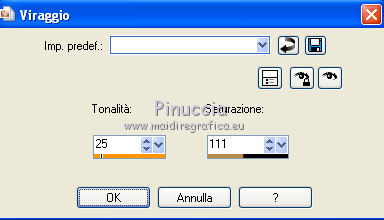
3. Attiva nuovamente il livello superiore.
Effetti>Effetti 3D>Sfalsa ombra, con il colore nero.
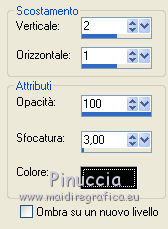
4. Livelli>Unisci>Unisci visibile.
Attiva lo strumento Puntatore 
deformazione  se stai usando PSP 9, se stai usando PSP 9,
oppure premi sulla tastiera il tasto D,
e riduci l'immagine in alto e in basso di circa 70 pixels.
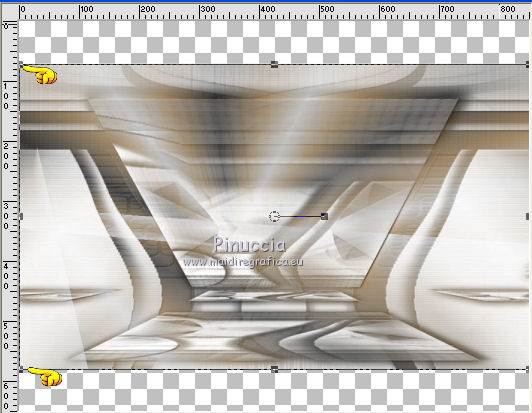
5. Effetti>Effetti 3D>Sfalsa ombra, con il colore nero.
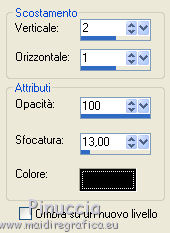
6. Livelli>Nuovo livello raster.
Riempi  il livello con il colore #9a8365. il livello con il colore #9a8365.
Effetti>Plugins>Xero - Fritillary, con i settaggi standard.
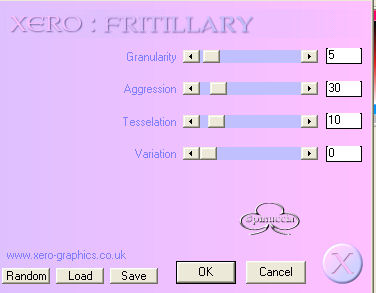
Livelli>Disponi>Sposta giù.
Livelli>Unisci>Unisci visibile.
7. Apri il tube cadre fractale e vai a Modifica>copia.
Torna al tuo lavoro e vai a Modifica>Incolla come nuovo livello.
Spostalo  al centro - vedi il mio esempio. al centro - vedi il mio esempio.
Effetti>Effetti 3D>Sfalsa ombra, con il colore nero.

8. Apri il tube jet-women1-september 2007 e vai a Modifica>copia.
Torna al tuo lavoro e vai a Modifica>Incolla come nuovo livello.
Spostalo  a destra, come nel mio esempio. a destra, come nel mio esempio.
9. Apri il tube "boules bronze" e vai a Modifica>copia.
Torna al tuo lavoro e vai a Modifica>Incolla come nuovo livello.
Spostalo  a sinistra, come nel mio esempio. a sinistra, come nel mio esempio.
Effetti>Effetti 3D>Sfalsa ombra, con il colore nero.
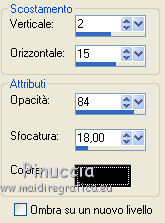
10. Apri il tube Frangipani_LR e vai a Modifica>copia.
Torna al tuo lavoro e vai a Modifica>Incolla come nuovo livello.
Spostalo  a sinistra - vedi il mio esempio. a sinistra - vedi il mio esempio.
Effetti>Effetti 3D>Sfalsa ombra, con i settaggi precedenti.
11. Apri il tube "texte" e vai a Modifica>copia.
Torna al tuo lavoro e vai a Modifica>Incolla come nuovo livello.
Spostalo  in alto, come nel mio esempio. in alto, come nel mio esempio.
12. Immagine>Aggiungi bordatura, 50 pixels, simmetriche, con il colore bianco.
Immagine>Ridimensiona, a 850 pixels di larghezza, tutti i livelli selezionato.
18. Firma il tuo lavoro.
File>Esporta>Ottimizzazione jpeg, compressione 20:


Se hai problemi o dubbi, o trovi un link non
funzionante,
o anche soltanto per un saluto, scrivimi.
27 Dicembre 2009
|